ዝርዝር ሁኔታ:
- አቅርቦቶች
- ደረጃ 1 የመጀመሪያ ውቅረት ፋይሎችን ማውረድ እና መጫን
- ደረጃ 2 - ክፍል ሁለት - ሩፎስን በመጠቀም Raspbian ን ይጫኑ
- ደረጃ 3 - ክፍል ሶስት - ፒ ውስጥ መሰካት
- ደረጃ 4 - ክፍል አራት - መለያዎን ማቀናበር
- ደረጃ 5 - ክፍል አምስት - የእርስዎን ፒ እንደ ራስ አልባ አድርጎ ማቀናበር (ከመቼውም ጊዜ የተሻለ ነገር)
- ደረጃ 6 - ክፍል ስድስት - በፒአይ ላይ ለማደግ ሁሉንም ዋና መሣሪያዎች መጫን
- ደረጃ 7 - ክፍል ሰባት - የአዳፍ ፍሬው ዌብሳይድን መጫን
- ደረጃ 8-ክፍል ስምንት-መስቀለኛ-ቀይ እና Node.js ን ያዘምኑ
- ደረጃ 9 ክፍል ዘጠኝ - Arduino IDE ን መጫን
- ደረጃ 10 - ክፍል አስር - ኤፍኤምፔግ
- ደረጃ 11
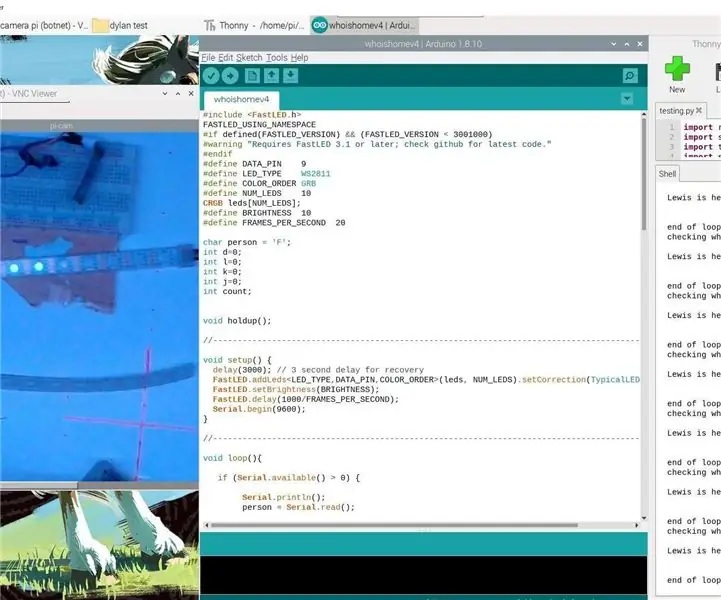
ቪዲዮ: Raspberry Pi HomeLab እና ቤት ማን ነው 11 ደረጃዎች

2024 ደራሲ ደራሲ: John Day | [email protected]. ለመጨረሻ ጊዜ የተሻሻለው: 2024-01-30 07:30
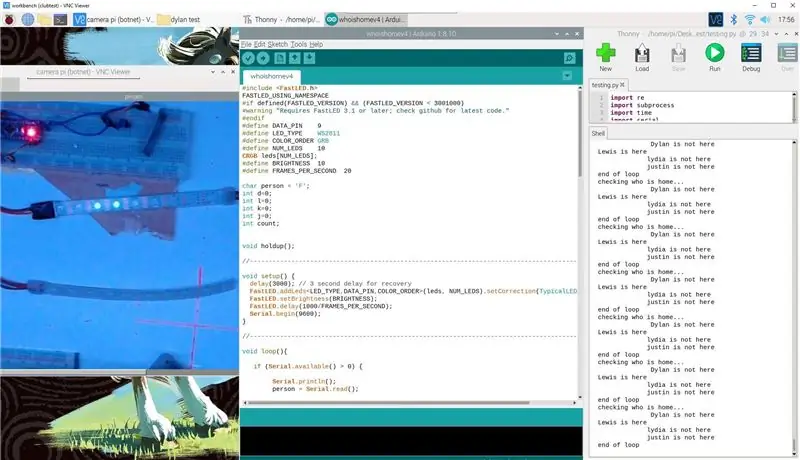
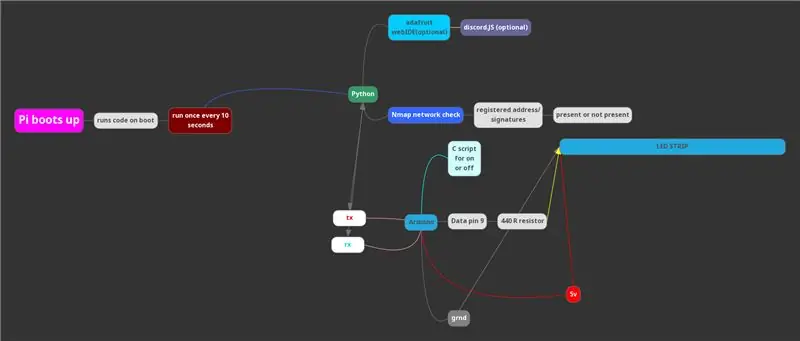
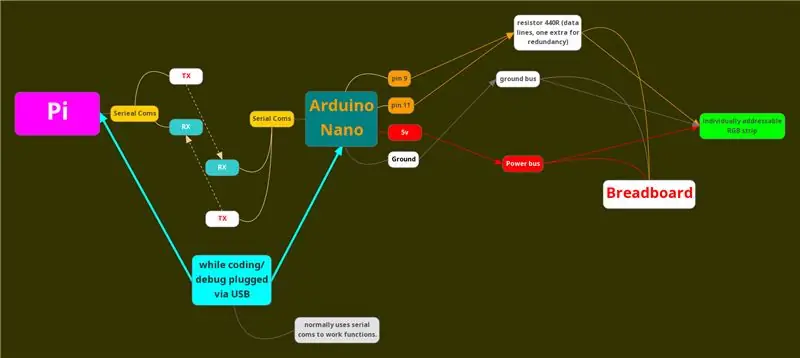
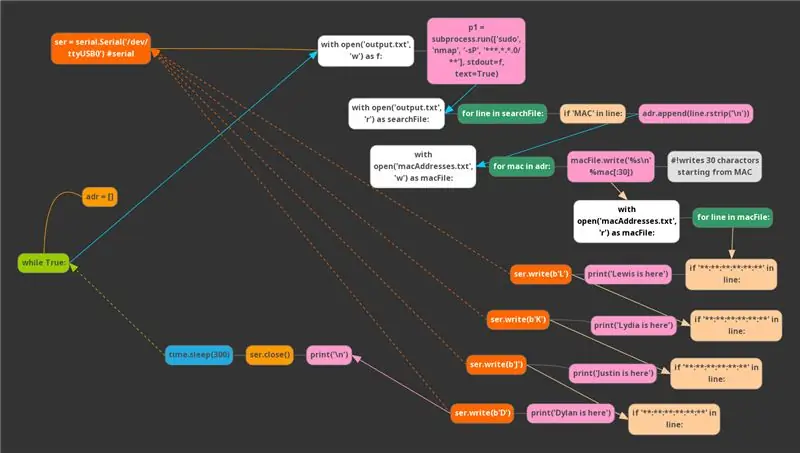
ይህ የመጀመሪያው የማይበሰብስ ነው ፣ ግን ይህ አስተማሪ ሁለት ውሸት አለው።
faze one: ለተማሪዎች ገንቢዎች ቡድን ለ IOT ሥራ እንደ የቤት-ላቦራቶሪ ሆኖ እንዲሠራ ፒን እያዋቀረ ነው።
ፋዝ ሁለት - የእኛን የቤት ፕሮጀክት በመጠቀም ሰልፍ በመተግበር ስርዓቱን ለልማት እየተጠቀመ ነው።
በዚህ መጨረሻ ላይ ሰዎች በርቀት ፕሮግራም እና በ IOT መሣሪያዎች ላይ ሊሠሩ የሚችሉ በርቀት ተደራሽ የሆነ ራስ -አልባ ፓይ ይኖርዎታል።
አሁን እኔ አስጠነቅቃለሁ ፣ ያለ ተገቢ ደህንነት ፓይዎን ለሕዝብ በመክፈት የቤት አውታረ መረብዎን የመጠቃት አደጋን እራስዎን ከፍተው እንደሚከፍቱ።
በሚቀጥሉት ደረጃዎች የመጀመሪያውን ፋዝ እንያልፋለን ፣ ግን ይህ በክለባችን እና በቤት ፕሮጀክት ላይ ለተወሰኑ መረጃዎች አገናኝ ነው።
github.com/ValenciaRobotics/embeddedclub
WhoIsHome
የቤቱ ማነው ፕሮጀክት የሚከተሉትን ያደርጋል -ከእርስዎ አውታረ መረብ ጋር የተገናኙ መሣሪያዎችን የማክ አድራሻዎችን የሚፈትሽ የፓይዘን ስክሪፕት ያካሂዳል። ለዚህ Nmap ይጠቀማል። እነዚያን አድራሻዎች ከአድራሻዎች ዝርዝር ጋር ያካሂዳል እና የተዘረዘረው አድራሻ የሚገኝ ከሆነ ተከታታይ ግንኙነቶችን በመጠቀም ለአርዲኖ ቻር ይልካል። አርዱዲኖ የኤልዲዲ ንጣፍን ይቆጣጠራል እና ቻር ሲቀበል ለዚያ መሣሪያ ተጓዳኝ ቀለም አለው እና እነሱ በቦታው ላይ በመመስረት ለዚያ ሰው ኤልዲዎቹን ያበራል።
የእኛ ምድቦች ድር ጣቢያ
sites.google.com/view/valencia-robotics
sites.google.com/view/valencia-robotics/cl…
የእኛ ክለቦች ጣቢያ
sites.google.com/view/valenciatechclub
የ Python ስክሪፕት የቀረበው በ - ዮናታን ዴ ላ ክሩዝ
www.linkedin.com/in/jonathandelacruz96/
የአርዱዲኖ ስክሪፕት እና የቤት ውስጥ ላቦራቶሪውን ማለፍ እና ማዋቀር የተከናወነው በ: ዲላን ፖል
www.linkedin.com/in/dylan-poll-4a324a1a2/
እኔ ዲላን ፖል ነኝ ፣ የአሁኑ የኮሌጃችን የቴክኖሎጂ ክበብ ፕሬዝዳንት ነኝ እና እኔ የተከተቱ ስርዓቶች መሪ ነኝ።
አቅርቦቶች
አንድ ፒ
አርዱinoኖ
የዳቦ ሰሌዳ
ዝላይ ሽቦዎች
የድር ካሜራ
በግለሰብ ደረጃ አድራሻ የሚሰጥ የ RGB LED Strip
የመጀመሪያውን ቅንብር ለማድረግ ለእርስዎ ፒ ፣ የቁልፍ ሰሌዳ አይጥ ፣ ኮምፒተር።
ደረጃ 1 የመጀመሪያ ውቅረት ፋይሎችን ማውረድ እና መጫን
putቲ (ዊንዶውስ) ያውርዱ እና ይጫኑ
www.putty.org
rufus ን ያውርዱ እና ይጫኑ
rufus.ie
Raspbian ሙሉ አውቶቡስ እና የሚመከር ሶፍትዌር (.zip) ያውርዱ
www.raspberrypi.org/downloads/raspbian/
በ.zip ውስጥ ያሉትን ይዘቶች ያውጡ ይህ የእርስዎ [የምስል ፋይል] ይሆናል።
የማይክሮ ኤስዲ ካርድ ይውሰዱ እና ወደ ዩኤስቢ መሣሪያ ወደ መትከያ ወይም ማይክሮስድ ይጠቀሙ እና በኮምፒተርዎ ላይ የ sd ካርድዎን ቅርጸት ይስሩ
ደረጃ 2 - ክፍል ሁለት - ሩፎስን በመጠቀም Raspbian ን ይጫኑ
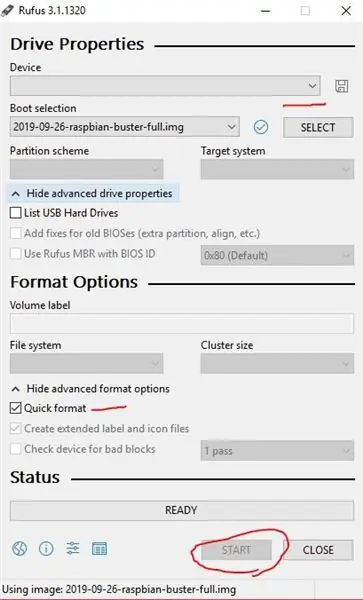
ሩፉስ ሩድስ በመጀመሪያው መስክ ውስጥ የእርስዎን ኤስዲ ካርድ ይምረጡ ለ.iso/.img ይምረጡ ይምረጡ እና እስኪጨርስ ይጠብቁ።
ደረጃ 3 - ክፍል ሶስት - ፒ ውስጥ መሰካት
ከዚያ በኋላ የኤስዲ ካርዱን ያውጡ ፣ በፒዲው ላይ ባለው የኤስዲኤም ካርድ ማስገቢያ ውስጥ ያስገቡት ፣ ከኤችዲኤምአይ ገመድ ወደ ፒው መጀመሪያ ላይ ከቁልፍ ሰሌዳ እና ከመዳፊት እና ከመጨረሻው የኃይል ገመድ ይልቅ። መጀመሪያ ኃይልን ከሰኩ ሞኒተርዎን/ቲቪዎን ላይመዘግብ ይችላል።
ደረጃ 4 - ክፍል አራት - መለያዎን ማቀናበር
ወደ pi ይግቡ! የመጀመሪያውን አሂድ ማዋቀር ያድርጉ! አይዝለሉት! የዩኤስኤ እንግሊዝኛ ቁልፍ ሰሌዳ ይምረጡ ወይም የ @ ምልክትዎን በኋላ ላይ አያገኙም… የ @ ምልክትዎ የእርስዎ ከሆነበት። በፒኤይ ላይ ወደ wifi ይግቡ ገና አይዘምኑ። ምክንያት አለኝ። የዊንዶውስ ቁልፍ ሰሌዳ ቁልፍን ይምቱ። እና ወደ ምርጫዎች ይሂዱ ፣ ወደ ፒ ውቅር ይሂዱ። ወደ በይነገጽ ትር ይሂዱ።
VNC ን አንቃ…. እና ሁሉም ነገር እንደገና አይነሳም።
ደረጃ 5 - ክፍል አምስት - የእርስዎን ፒ እንደ ራስ አልባ አድርጎ ማቀናበር (ከመቼውም ጊዜ የተሻለ ነገር)

በማያ ገጽዎ የላይኛው ቀኝ ጥግ ላይ ይመልከቱ። ጥቁር እና ሰማያዊ የ VNC አርማ ያያሉ። ያንን ይክፈቱ። በመለያ ይግቡ ፣ ያድርጉ እና መለያ ያድርጉ። ፒን ይጨምሩ። በዴስክቶፕዎ/ላፕቶፕዎ ላይ በ google VNC መመልከቻ ማውረድ መጫኛ ላይ የአሳሽ ፍለጋን ይክፈቱ። ወደ መለያዎ ይግቡ። ለመግባት ኢሜልዎን ይፈትሹ እና ለራስዎ ስልጣን ይስጡ። ከፓይዎ ጋር ይገናኙ (በሁለተኛው የመግቢያ ምናሌ ውስጥ የፒ ይለፍ ቃልን ይተይቡ) የሚሰራ ከሆነ ፒዎን ያጥፉ። የእርስዎን ፒ እና ሁሉንም ነገር ይንቀሉ። ፒይዎን በክፍልዎ ውስጥ በአንድ ጥግ ላይ ያድርጉት እና የኃይል ገመዱን ብቻ ያሂዱ። VNC መመልከቻን በመጠቀም ከ pi ጋር መገናኘት ይችላሉ። አሁን “ራስ አልባ” ፓይ አለዎት። እሱን ወደ እሱ SSH ይችላሉ። (የኤስኤስኤች መረጃን በቀዝቃዛ ዕቃዎች ክፍል ውስጥ ይመልከቱ)
ደረጃ 6 - ክፍል ስድስት - በፒአይ ላይ ለማደግ ሁሉንም ዋና መሣሪያዎች መጫን
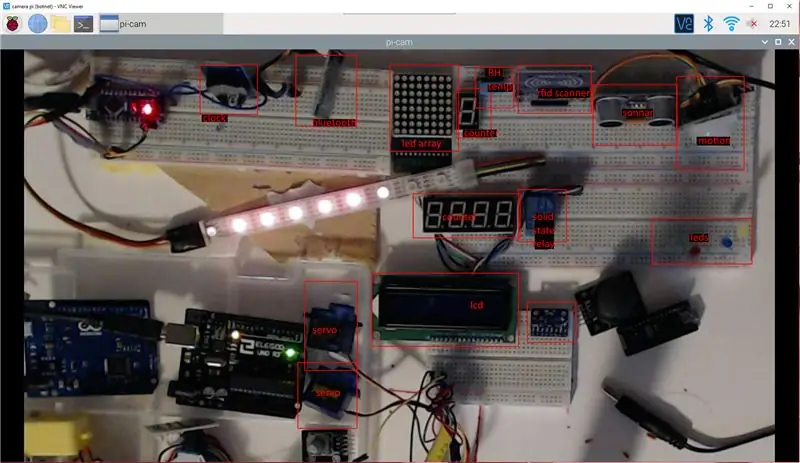
SSH ወይም VNC ን በመጠቀም (ወይም ቀዝቀዝ ላለመሆን እና ራስ -አልባ ለማዋቀር ከወሰኑ) የሚከተሉትን ያድርጉ። ክፍት ተርሚናል (ይህ ቀጣዩ ክፍል ትንሽ ጊዜ ሊወስድ ይችላል….) እያንዳንዳቸው ከተጠናቀቁ በኋላ እነዚህን ትዕዛዞች አንድ በአንድ ያሂዱ።
sudo apt-get update; ffmpeg ን መጫን sudo apt-get ማሻሻል {sudo apt-get install ffmpeg ን ይጫኑ
ደረጃ 7 - ክፍል ሰባት - የአዳፍ ፍሬው ዌብሳይድን መጫን
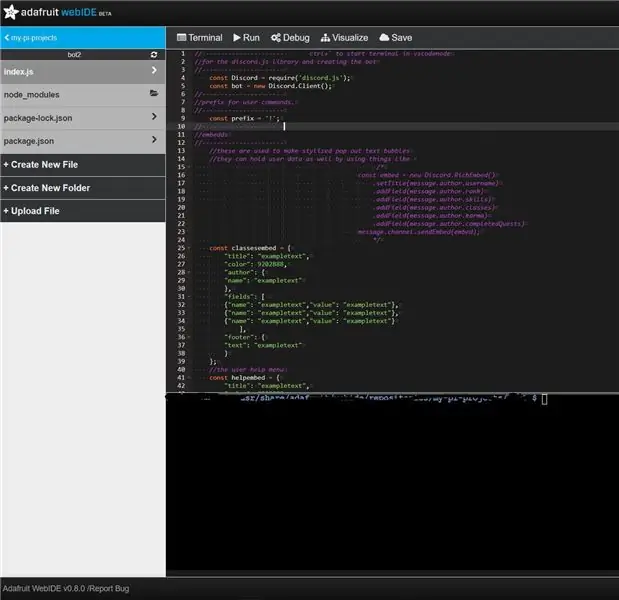
ከርሊል https://raw.githubusercontent.com/adafruit/Adafruit-WebIDE/master/scripts/install.sh | sudo sh በዋናው ዴስክቶፕዎ ላይ አሳሽ ይክፈቱ። የአሳሽዎን ዩአርኤል ወደ “https://***.*.*. የተጠቃሚ ስም ያዘጋጁ እና ይለፉ። አሁን የ adafruit webIDE ቅንብር አለዎት።
ደረጃ 8-ክፍል ስምንት-መስቀለኛ-ቀይ እና Node.js ን ያዘምኑ
update-nodejs-and-nodered ቀጣዩ ኮድ ልክ እንደ adafruit webIDE በጅምር ላይ እንዲሠራ ያደርገዋል ፣ በእነዚህ ነገሮች ላይ ለማዳበር ከፈለጉ ይህ አስፈላጊ ነው። sudo systemctl nodered.service ን Pi ን እንደገና ያስጀምሩ
ደረጃ 9 ክፍል ዘጠኝ - Arduino IDE ን መጫን
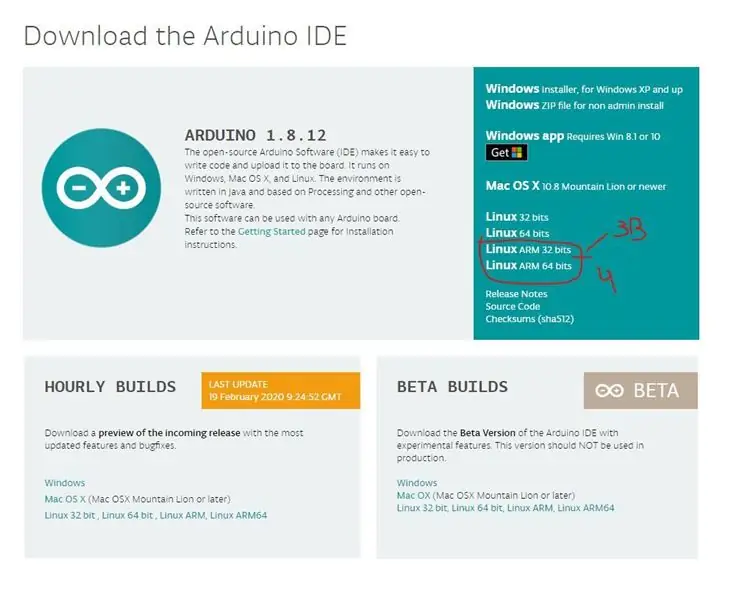
በትእዛዝ መስመር በኩል ማድረግ ይችላሉ ፣ ግን… እሱ ሙሉው ስሪት አይሆንም። ይህ ማለት የቤተ -መፃህፍቱን የማስመጣት/የፍለጋ መሣሪያን መጠቀም አይችሉም ፣ ሙሉውን ስሪት ለመጫን ወደ አርዱዲኖ ድር ጣቢያ ሄደው ሥሪቱን ለፓይ ሞዴልዎ ማውረድ ያስፈልግዎታል። ለ pi3 ARM32bit ይሆናል ፣ የተረጋጋውን መልቀቂያ ያግኙ። ክፍት ተርሚናል። (የ *ን በተለቀቀ መረጃ ይተኩ) እነዚህን ትዕዛዞች ያሂዱ።
www.arduino.cc/en/Main/Software
cd ውርዶች/tar -xf arduino-1.*.*-linuxarm.tar.xz sudo mv arduino-1.*.*/opt sudo /opt/arduino-1.*.*/install.sh
ደረጃ 10 - ክፍል አስር - ኤፍኤምፔግ

1x የድር ካሜራ ሎግቴክ
(የሚቀጥሉት ንጥሎች 24/7 ዥረት ለማሄድ የሚያስፈልጉትን አያካትቱም) 1x የዳቦ ሰሌዳ ሁለተኛ የራስበሪ ፒ አምሳያ 3 ለ (ከ sd ካርድ ጋር) በተናጥል ሊደረስበት የሚችል የ LED ንጣፍ። አርዱዲኖ ናኖ ዝላይ ሽቦ በሁለቱም ፒ (ዎች) ላይ የ VNC መመልከቻን ያንቁ።
የፒ ምርጫዎች ፣ ቪኤንሲን በ VNC መመልከቻ ሂሳብ እንዲሠራ ያንቁ አስፈላጊ - እንደ የሕዝብ ሥራ አግዳሚ ወንበር ለመጠቀም ያቀዱት ፒ ላይ ፣ ወደ vnc የአገልጋይ ቅንብሮች ፣ አማራጮች ፣ የባለሙያ ትር ይሂዱ እና ስራ ፈት የእረፍት ጊዜ ያድርጉ - 0 ሰከንዶች ፣ ቪኤንሲን ለመዝጋት ተዘጋጅቷል። ተመልካች ከአንድ ሰዓት በኋላ ስራ ፈትቶ ከሆነ ፣ ይህንን ማድረጉ መስኮትዎ ተርሚናል ውስጥ በዥረት ፒ ላይ የ vnc መመልከቻን ከመዝጋት ያቆማል።
sudo apt-get install vnc-java y
የድር ካሜራዎን ይሰኩ እና.. የድር ካሜራዎን ይጫኑ።
sudo apt install fswebcam ን ይጫኑ
ጫን ffmpeg sudo apt-get install ffmpeg y
የእራስዎ ምርጫዎች የሚጫወቱት እዚህ ነው። ተርሚናል ውስጥ ፣ ለድር ካሜራዎ በዥረትዎ ፒ ዴስክቶፕ ላይ መስኮት ለመክፈት ይህንን ስክሪፕት ያሂዱ።
ffplay -window_title "pi -cam" /dev /video0 -video_size 1920x1080 -vf የሰብል = 400: 500: 300: 50 -framerate 20 ffplay ይህንን ፒ -ካም በተባለ መስኮት ውስጥ እንዲያዩ ያስችልዎታል ፣ የድር ካሜራ የሚያሳየዎት በቦታው dev/video0 እና የመጀመሪያው መጠኑ 1920x1080 ነው። እኔ ብቻ ሰብልን = ወርድ ቁመት - topleft_X: topleft_Y እና የ 20 ፍሬም ለእኔ በቂ ነው። የሚቀጥለው ኮድ ወደ መንቀጥቀጥ ይፈስሳል።
ffmpeg -f x11grab -video_size 1280x1024 -framerate 24 -i $ DISPLAY -f alsa -vf scale = 1280x720 -c: v h264 -g 24 -b: v 2M -Preset ultrafast -c: aac -pix_fmt yuv420p -f flv " rtmp: //live-lax.twitch.tv/app/ (insertyourstreamkeyhere)"
-f x11grab ማያ ገጽዎን ለመያዝ ያገለግላል። የእኔ ማያ ገጽ ጥራት ወደ 1280x1024 ተቀናብሯል ያንን በ 1280x720 so -vf የቪዲዮ ቅርጸት ማሳየት እፈልጋለሁ።
2m = 2mgb የሰቀላ ተመን። -f flv ቪዲዮውን ወደ.flv መቅረፅ ነው።
አሁን ለቡድንዎ የ VNC ምስክርነቶችዎን ለሥራ ገበያው ፒ ሊሰጡ ይችላሉ እና እነሱ በመሪ ስትሪፕ ላይ የተደረጉ ለውጦችን በርቀት በቀጥታ ማየት ይችላሉ። ለዚህ ሰው እልል በሉ ~! ቪዲዮው በትራኩ ላይ እንድገኝ ረድቶኛል ፣ አሁንም በድር ካሜራዬ ውስጥ እንዴት ብቅ ማለት እንዳለብኝ ማወቅ ነበረብኝ… እና ስለ ኤፍኤምፔግ X/
አርተር ሬደር https://www.youtube.com/embed/kb_5_9GkwZc ማሳሰቢያ - እኔ በጣም እውቀት ያለው ሰው አይደለሁም ፣ ይህ በቀላሉ ለፍላጎቴ ይሠራል ፣ ማንም ገንቢ ምክር ካለው እሱን መስማት እወዳለሁ ግን እባክዎን አይስሩ ይህንን የበለጠ ለመውሰድ ከሚቻልባቸው መንገዶች አንዱ ማለት ፣ ይህንን ሜካኒክ ይህንን ለማሰራጨት መጠቀም እና ያንን ዥረት ለማምጣት እና የድር ካሜራውን ወደዚያ ወይም በሌላ በማንኛውም መንገድ ከመመገብ ይልቅ ሌላ ፒ እና የ chrome ኤክስቴንሽን ዥረት መጠቀም ነው። https://www.youtube.com/embed/kb_5_9GkwZc ALSO: በድምፃዊ ቪዲዮ ቪዲዮ ላይ እንደሚታየው በድምፅ ማከል ከፈለጉ ፣ ይህንን ሕብረቁምፊ መጠቀም ይችላሉ ፣ ቤቴ እንዲመዘገብ እና ወደ መንቀጥቀጥ ተልኳል ፣ ይህ ማንኛውንም ኦዲዮ እንዳላስተላልፍ በክፍሌ ውስጥ ተቀምጧል ፣ እንዲሁም በ pi ላይ ያለውን ጭነት ለመቀነስ ይረዳል።
ffmpeg -f x11grab -video_size 1280x1024 -framerate 24 -i $ DISPLAY -f alsa -i default -af acompressor = threshold = 0.089: ratio = 9: ጥቃት = 200: መለቀቅ = 1000 -vf ልኬት = 1280x720 -c: v h264 - g 24 -b: v 2M -Preset ultrafast -c: aac -pix_fmt yuv420p -f flv "rtmp: //live-lax.twitch.tv/app/ (insertyourstreamkeyhere)"
ደረጃ 11
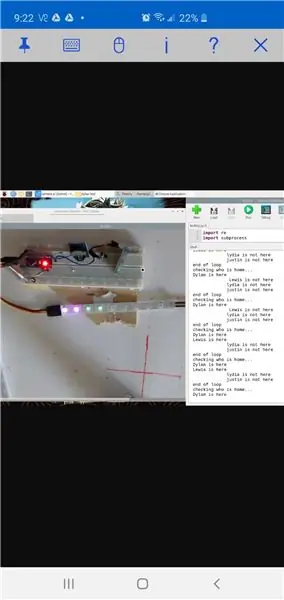
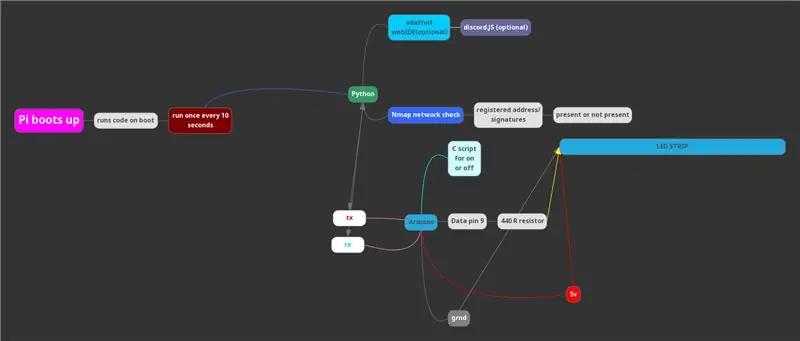
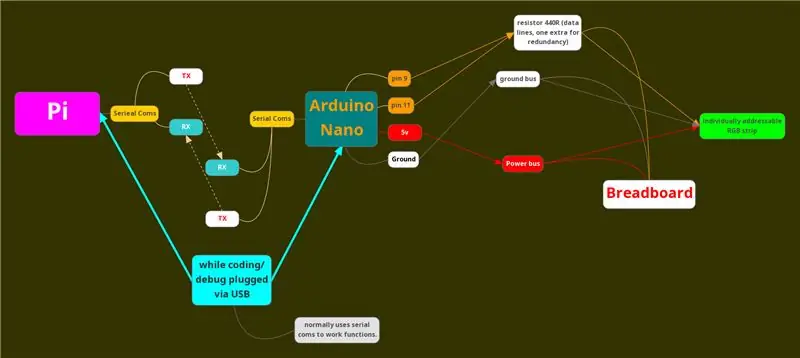
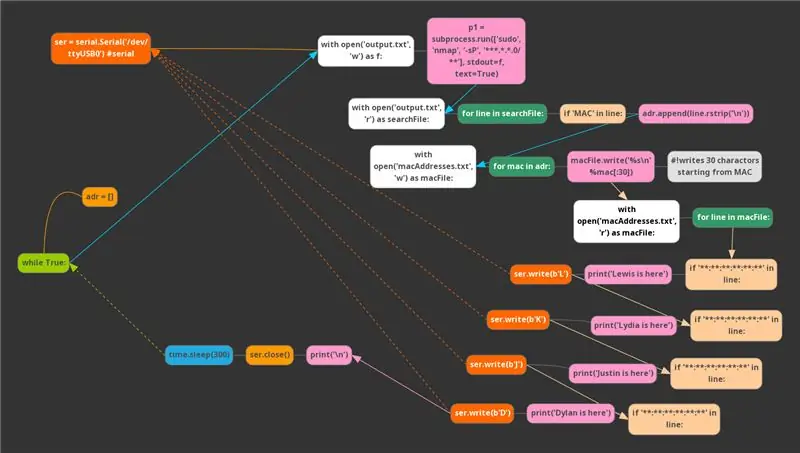
አሁን እስከ መጨረሻው ድረስ ፣ አርዱዲኖ እና ፒ ተከታታይ ግንኙነትን ከፓይዘን ጋር በመተግበር ላይ።
--- የቤት ፕሮጀክት / ፕሮጀክት ማን ነው --- ፕሮጀክቱ በ ተርሚናል ውስጥ ንማፕን የሚያከናውን ፣ የዚያን ይዘቶች የሚገለብጥ ፣ የማያስፈልገንን ጽሁፍ በመተንተን እና በአውታረ መረቡ ላይ የማክ አድራሻዎችን ከተዘረዘሩት ጋር በማወዳደር የፓይዘን ስክሪፕት ይጠቀማል። mac አድራሻዎች እና ግጥሚያ ካለ ያ ሰው ቤት ነው። የማክሮ አድራሻዎች በራውተሩ ላይ የምርመራ ሥራ በመስራት ተገኝተዋል ፣ ግን የናምፕ መሣሪያ በኮዱ በተፈጠረው የጽሑፍ ፋይል ውስጥ ስለ መሣሪያዎች መረጃ ይሰጥዎታል። ተጠቃሚው የሚገኝ ከሆነ ገጸ -ባህሪውን ወደ አርዱዲኖ ይልካል ፣ እና አርዱዲኖ የቼክ ዝርዝሩ እስኪጠናቀቅ ድረስ ይጠብቃል ፣ እና አሁን ላሉት መሣሪያዎች የማክ አድራሻዎች ከተዘረዘሩት መገለጫዎች ጋር የሚዛመዱ ኤልኢዲዎችን ያበራል። በ Python ስክሪፕትዎ ውስጥ የተርሚናል ትዕዛዞችን ለማስፈጸም ንዑስ-ሂደት ኦፕሬተርን በመጠቀም በሚመጡት ወይም በሚሄዱ ሰዎች ላይ ትዕዛዞችን የሚነዱ ቦቶች መኖራቸውን የመሳሰሉ ሌሎች ነገሮችን ማከል ይችላሉ። ስለዚህ መጀመሪያ ንማፕን እንጭነዋለን sudo apt-get install nimap ን እንጭናለን። ቀጥሎ ፋይሎቹን በክለቦቻችን Git-Hub ላይ ማውረድ ይፈልጋሉ።
github.com/ValenciaRobotics/embeddedclub
ለፓይዘን ኮድ ፣ የራፕቢያን መጫኛ በዚህ ኮድ ውስጥ ከተጠቀሙት ሁሉ ጋር ይመጣል ፣ ስለዚህ ምንም ተጨማሪ የተጫነ ነገር አያስፈልግዎትም። የማስመጣት ድጋሚ ተጠቅመናል ፣ ንዑስ ሂደትን እናስመጣለን ፣ የማስመጣት ጊዜን ፣ የማስመጣት ተከታታይን እንጠቀማለን። ፓይዘን የኮድ ብሎኮችን ለመለየት ውስጣዊ ስሜትን እንደሚጠቀም ማስተዋል አስፈላጊ ነው ፣ ስለዚህ ኮዱ የተፃፈበትን መንገድ ለመለወጥ ከወሰኑ ያንን ያውቁ:) thonny ide እና ሌሎች ጥቂት አማራጮች ፣ በቶኒ ውስጥ ስክሪፕቱን ማስኬድ በእውነቱ በቀጥታ ወደ ፊት መሆኑን አገኘሁ ፣ ፋይሉ ላይ ጠቅ ካደረጉ እና እሱን ለመተግበር ከሞከሩ ፣ እሱ መጠቀም የፈለጉት ቶኒን ይጠቁማል ወይም ያስቡ ነበር። ፕሮግራሙን ከማካሄድዎ በፊት የሚከተሉትን ማርትዕ ያስፈልግዎታል። መስመር 14: * ምልክቶቹ የራሴን ራውተር መረጃ ለመሸፈን ያገለግላሉ ፣ ያንን በእራስዎ አካባቢያዊ አይፒ መተካት ይኖርብዎታል። ከእርስዎ ራውተር ጋር ለመገናኘት ከሚጠቀሙበት ጋር ተመሳሳይ ይሆናል። መስመሮች 28 ፣ 38 ፣ 48 ፣ 58 - እነዚህ ሁሉ ከአውታረ መረቡ የተዘረዘሩትን የመሣሪያ ማክ አድራሻዎችን ለመደበቅ * ምልክቱን ይጠቀማሉ ፣ ግንኙነቶችን ለመለየት በእራስዎ አውታረ መረብ ላይ ወደሚገኙት የመሣሪያዎች ማክ አድራሻዎች መለወጥ አለብዎት። የማክ አድራሻዎች ለምን? ምክንያቱም ለመሣሪያዎ ቦታዎችን ሳይያስቀምጡ ፣ አንድ ሰው እስካልተጠለፈ ድረስ እንደዚያው እንደሚቆዩ እርግጠኛ ናቸው። በዚህ ኮድ ላይ ችግሮች ፣ እሱ የሚለየው ግንኙነት በይነመረብን በንቃት ሲጠቀም ብቻ ነው ፣ ስለዚህ ተጠቃሚ ቢገኝም ላይገኝ ይችላል። በአርዱዲኖ ኮድ ውስጥ የሚከተለውን መለወጥ ይፈልጋሉ። በመጀመሪያ ፣ ወደ የመሣሪያዎች ትር መሄድ ፣ የቤተመጽሐፍት አስተዳዳሪን መምረጥ እና “fastLED” ን መፈለግ እና ለ “fastLED” ቤተ -መጽሐፍቱን መጫን ይፈልጋሉ። በመቀጠል “ማን ነው ቤት” የሚለውን.ino ኮድ ከ github ገጽ መጫን እና እንደፈለጉት የሚከተለውን መለወጥ ያስፈልግዎታል። መስመር 86 - ተጠቃሚዎችዎ እንዲያያ wantቸው በሚፈልጉት መሠረት ቀለሞቹን ይለውጡ:)
// የሚያስፈልገዎትን ያብሩ
ከሆነ (d == 1) {leds [0] = 0xdd8bff; // ሐምራዊ ሊዶች [1] = 0xdd8bff;}
ከሆነ (l == 1) {leds [2] = CRGB:: Green; ሊድስ [3] = CRGB:: አረንጓዴ;}
ከሆነ (k == 1) {leds [4] = CRGB:: Red; ሊድስ [5] = CRGB:: ቀይ; }
ከሆነ (j == 1) {leds [6] = CRGB:: ሰማያዊ; ሊድስ [7] = CRGB:: ሰማያዊ;}
FastLED.show (); መዘግየት (30000); // 10 ሰከንድ በማዞሪያ መያዣው ላይ ተጨማሪ ተጠቃሚዎችን እንዴት ማከል እንደሚቻል አጭር ማብራሪያ የሚከተለው ነው
ባዶነት loop () {
ከሆነ (Serial.available ()> 0) {
Serial.println ();
ሰው = Serial.read ();
መዘግየት (1000);
መቀየሪያ (ሰው) {
case'D ': d = 1;
ሰው = 'ኤፍ';
ቆጠራ = ቆጠራ+1;
ሰበር;
ጉዳይ ':
መ = 0;
ሰው = 'ኤፍ';
ቆጠራ = ቆጠራ+1;
ሰበር;
አቢይ ፊደል ከፓይዘን ስክሪፕት የተቀበለው ገጸ -ባህሪ ነው ፣ ስለሆነም ተጠቃሚው መገኘቱን ያውቃል ምክንያቱም የተቀበለው ፊደል አቢይ ፊደል ስለሆነ የ INTEGER d ን እሴት ወደ 1 ይለውጠዋል ፣ እሱ ከሚያውቀው ንዑስ ፊደል ከሆነ። አይገኙም ስለዚህ INTEGER በ 0. በስፔክሪፕት ውስጥ የመብራት / የመብራት ሁኔታ / ቅድመ ሁኔታ ከሆነ IF d 1 ከሆነ መሪውን ያበራል ፣ ግን ያ ካልሆነ እንደ “ጥቁር” ትርጉም ይቆያል። ይህ ኮድ ቤተ -መጽሐፍቱን “fastLED” ይጠቀማል እናም በዚህ ላይ ብዙ ሰነዶች አሉ። ቁምፊዎቹን ከቀየሩ ፣ ገጸ -ባህሪያትን ካከሉ ወይም ገጸ -ባህሪያትን ካስወገዱ እርስዎ የለወጡዋቸውን ለመመለስ የፒቶን ስክሪፕት መለወጥ እንዳለብዎ ልብ ይበሉ ፣ እርስዎም በባዶ ዑደት ውስጥ ያለውን ሁኔታ መለወጥ ይኖርብዎታል። (count == 4) {holdup ();}} ቆጠራው እርስዎ “እየተከታተሉ” ያሉትን መሣሪያዎች ብዛት የሚያንፀባርቅ ይሆናል። በእኔ ሁኔታ እሱ 4 ነው ፣ ስለሆነም 4 መሣሪያዎች እንደነበሩ ወይም እንደሌሉ እስኪታወቅ ድረስ ይጠብቃል እና ከዚያ የ LED ንጣፍን ያዘምናል። በፓይዘን ኮድ ውስጥ ፣ መስመሮቹ 31 ፣ 34 ፣ 41 ፣ 44 ፣ 51 ፣ 54 ፣ 61 ፣ 64 የሚከተለው መስመር ser.write (ለ ' *') አላቸው * ገጸ -ባህሪ ባለበት በተከታታይ እንደ ባይት ተጥሏል። ወደ አርዱዲኖ በመላክ ላይ። በአርዱዲኖ ውስጥ ኮዱን ከቀየሩ ወይም በተቃራኒው ይህንን ይለውጡ:)
እንደገና ፣ እንደ መዝጊያ መግለጫ ፣ ለቡድን ጓደኛዬ ጆን ክብር መስጠት እፈልጋለሁ ፣ እሱ በሚያስፈልገን ጊዜ ድካሙን በማንሳት ታላቅ ሥራ ሠርቷል።
እሱ የፓይዘን ስክሪፕት በጆናታን ዴ ላ ክሩዝ የቀረበ ነው
የአርዱዲኖ ስክሪፕት እና የቤት ውስጥ ላቦራቶሪውን ማለፍ እና ማዋቀር የተከናወነው በ: ዲላን ፖል
www.linkedin.com/in/dylan-poll-4a324a1a2/
ተስፋ እናደርጋለን ቢያንስ ቲሸርት! ይህንን አብዛኛዎቹን በራስ -ሰር ለማውረድ እና ለመጫን ይህንን በ shellል ትዕዛዞች አዘምነዋለሁ ፣ የእኛ ክለቦች ድር ጣቢያ በእውነቱ የ ffmpeg ሥራዎችን ለማከናወን የሚወርዱ የ shellል ስክሪፕቶች አሉት።
ይህ ፕሮጀክት ብዙ ጊዜ ፈጅቶ ነበር ፣ ይህንን የክለቡን ክፍፍል ከመሠረቱ መሠረተሁ ስለዚህ ይህ ቅጽበት ብዙ ደስታን ያመጣልኛል ብዬ በኩራት መናገር እችላለሁ።:) ስለ ጊዜዎ አመሰግናለሁ ፣ በዚህ ፕሮጀክት ምክንያት አሁን በክለቤ ውስጥ ለማደግ የሥራ መድረክ አለን።
የሚመከር:
በ Raspberry Pi 4B ላይ የፊት ለይቶ ማወቅ በ 3 ደረጃዎች 3 ደረጃዎች

በ Raspberry Pi 4B ላይ የፊት ለይቶ ማወቅ በ 3 እርከኖች-በዚህ መመሪያ ውስጥ የሹንያፊትን ቤተመፃሕፍት በመጠቀም ከ Rasyaberry O/S ጋር Raspberry Pi 4 ላይ የፊት ለይቶ ማወቅን እናከናውናለን። ሹነፊታ የፊት መታወቂያ/ማወቂያ ቤተ -መጽሐፍት ነው። ፕሮጀክቱ ፈጣን የመለየት እና የማወቅ ፍጥነትን ለማሳካት ያለመ ነው
BH1715 ን እና Raspberry Pi ን በመጠቀም 5 የብርሃን ደረጃዎች - 5 ደረጃዎች

BH1715 ን እና Raspberry Pi ን በመጠቀም የብርሃን ጥንካሬ ልኬት - ትናንት እኛ በኤልሲዲ ማሳያዎች ላይ እንሠራ ነበር ፣ እና በላያቸው ላይ ስንሠራ የብርሃን ጥንካሬ ስሌት አስፈላጊነትን ተገነዘብን። የብርሃን ጥንካሬ በዚህ ዓለም አካላዊ ጎራ ውስጥ ብቻ አስፈላጊ አይደለም ነገር ግን በባዮሎጂው ውስጥ በደንብ የተነገረ ሚና አለው
በይነገጽ ADXL335 ዳሳሽ በ Raspberry Pi 4B በ 4 ደረጃዎች 4 ደረጃዎች

በይነገጽ ADXL335 ዳሳሽ በ Raspberry Pi 4B ላይ በ 4 ደረጃዎች - በዚህ መመሪያ ውስጥ በ ADP335 (የፍጥነት መለኪያ) ዳሳሽ በ Raspberry Pi 4 ላይ ከሹንያ ኦ/ኤስ ጋር እንገናኛለን።
Raspberry Buster በ Raspberry Pi 3 - ላይ መጫን ከ Raspberry Buster በ Raspberry Pi 3b / 3b+: 4 ደረጃዎች መጀመር

Raspberry Buster በ Raspberry Pi 3 ላይ መጫን Raspbian Buster With Raspberry Pi 3b / 3b+: Hi guys, በቅርቡ Raspberry pi ድርጅት እንደ Raspbian Buster የተባለ አዲስ Raspbian OS ን ጀምሯል። ለ Raspberry pi's አዲስ የ Raspbian ስሪት ነው። ስለዚህ ዛሬ በዚህ አስተማሪዎች ውስጥ Raspberry Buster OS ን በ Raspberry pi 3 ላይ እንዴት እንደሚጭኑ እንማራለን
ቀላል መነቃቃት-በ Raspberry Pi የተሰራ 6 ዘመናዊ ደረጃዎች -6 ደረጃዎች

ቀላል መነቃቃት-በ Raspberry Pi የተሰራ ዘመናዊ መነቃቃት-መብራት የሥርዓተ ትምህርት ፕሮጀክት 1 አንድ ነገር መሥራት ነበረብኝ። ልክ እንደ ፊሊፕስ ከእንቅልፍ በመነሳት የመነቃቃት መብራት እንዴት እንደሚጠቅምዎ ሁል ጊዜ ይገረመኝ ነበር። ስለዚህ የማስነሻ መብራት ለማድረግ ወሰንኩ። የማነቃቂያውን ብርሃን በ Raspberr አደረግሁ
